¿Has dejado que un amigo configure su cuenta de Netflix en tu televisor u ordenador, pero ahora quieres desconectarte de su cuenta para recuperar tu historial y continuar tu serie donde la dejaste?
No te preocupes. Este artículo explica cómo hacerlo paso a paso 😎
Gestionar dispositivos y desconectarse de Netflix
Entender cómo supervisar y controlar el acceso a los dispositivos conectados es crucial para una gestión eficaz de tu cuenta de Netflix. Tanto si quieres desconectarte de un dispositivo concreto como de todos a la vez, hay opciones disponibles a través de los menús de la aplicación o directamente en el sitio web. Además, proteger tu cuenta comprobando los detalles de los dispositivos activos y modificando los ajustes de seguridad es esencial para evitar accesos no autorizados.
Cómo desconectar a otros usuarios en Netflix
Si compartes tu cuenta de Netflix y quieres asegurarte de que ningún otro usuario accede a tu cuenta sin tu permiso, puedes desconectar a todos los usuarios en una sola operación. Esta función es especialmente útil si has olvidado cerrar la sesión en un dispositivo que ya no controlas, o si sospechas de un uso no autorizado de tu cuenta.
Tiempo necesario: 4 minutos
Para desconectar a todos los usuarios de Netflix, sigue estos sencillos pasos:
- PASO 1:
Accede a tu cuenta en el sitio web de Netflix. Asegúrate de que utilizas un navegador seguro y una conexión a Internet privada.
- PASO 2:
Ve a la sección “Cuenta”, que suele estar en la esquina superior derecha de la página de inicio.
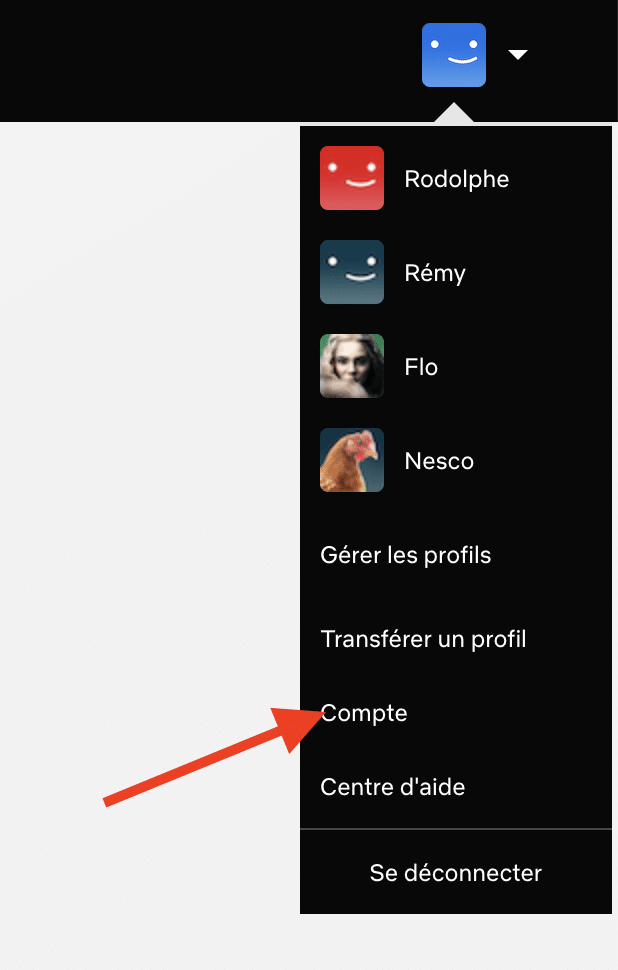
- PASO 3:
Desplázate por la página hasta la sección “Configuración” y haz clic en “Desconectar de todos los dispositivos”.
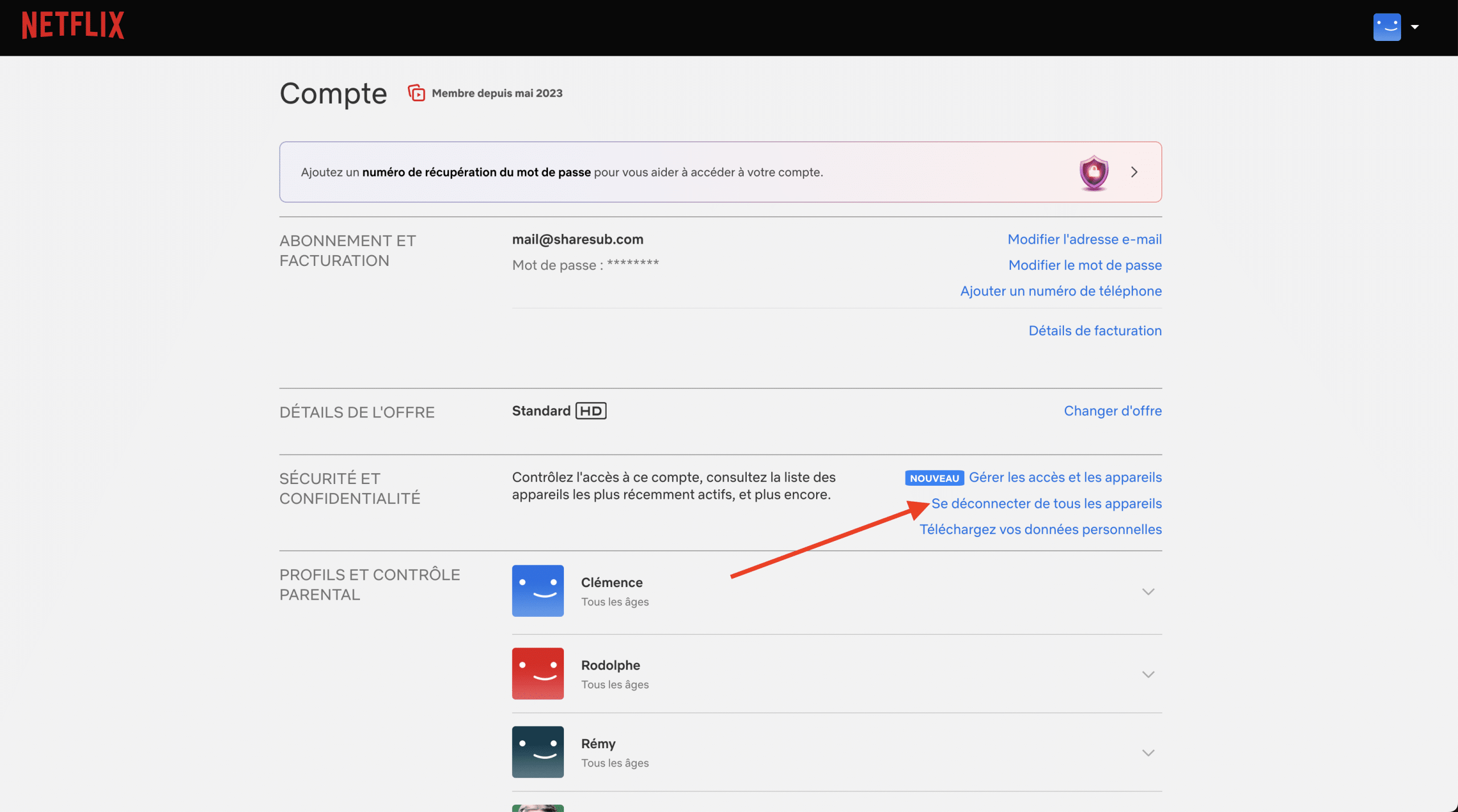
- PASO 4:
Confirma tu elección cuando Netflix te lo pida. Esta acción desconectará todos los dispositivos conectados a tu cuenta, incluidos televisores, teléfonos inteligentes, tabletas y cualquier otro dispositivo activado.
Una vez realizada esta operación, todos los usuarios tendrán que volver a conectarse utilizando el mismo nombre de usuario y contraseña. Esto significa que si alguien no tiene esta información, no podrá acceder a tu cuenta de Netflix.
También es una buena idea cambiar tu contraseña después de desconectar a otros usuarios, especialmente si crees que tu cuenta ha sido comprometida. Esto añade una capa adicional de seguridad y garantiza que sólo las personas que tengan la nueva contraseña puedan volver a conectarse.
Si utilizas regularmente esta función de desconexión global y actualizas tus datos de acceso, podrás controlar mejor quién accede a tu cuenta y proteger tu privacidad.
Desconectarse de Netflix en un dispositivo móvil
Para desconectarte de Netflix en tu smartphone o tablet, sigue estos sencillos pero eficaces pasos. Este procedimiento te ayudará a proteger tu cuenta, especialmente si utilizas dispositivos compartidos o públicos.
- Abre la aplicación Netflix: Inicia la aplicación en tu dispositivo. Asegúrate de haber iniciado sesión con la cuenta de la que deseas desconectarte.
- Accede al menú principal: Pulsa sobre el icono del menú, normalmente representado por tres líneas horizontales o tres puntos, situado en una esquina de la pantalla (normalmente en la parte superior izquierda o derecha).
- Ve a “Configuración de la cuenta “: Desplázate hacia abajo hasta encontrar “Cuenta” o similar. Esto te redirigirá a un navegador web donde podrás ver más detalles sobre tu cuenta.
- Encuentra la opción de desconexión: En la configuración de la cuenta en el sitio web de Netflix, desplázate hacia abajo hasta que encuentres la opción “Desconectar de todos los dispositivos” o “Desconectar”. Si simplemente quieres desconectarte de tu dispositivo móvil, elige “Desconectar”.
- Confirma tu acción: Aparecerá un mensaje de confirmación pidiéndote que confirmes que deseas desconectarte. Confirma para completar el proceso.
Una vez que hayas cerrado la sesión, nadie podrá acceder a tu cuenta de Netflix desde este dispositivo sin iniciar sesión de nuevo con las credenciales adecuadas. Esto es especialmente útil si has perdido tu dispositivo o si simplemente quieres impedir el acceso a tu cuenta en dispositivos que ya no utilizas con frecuencia.
Recuerda que si te desconectas y tienes descargas en curso, éstas se interrumpirán y tendrás que reiniciarlas la próxima vez que te conectes. Así que asegúrate de terminar tus descargas o de pausarlas antes de desconectarte para evitar interrupciones innecesarias.
Siguiendo estos pasos, puedes asegurarte fácilmente de que tu cuenta de Netflix sea segura y sólo puedan acceder a ella tú y las personas de confianza que elijas.
¿Qué ocurre después de desconectarte de Netflix?
Cuando te desconectas de Netflix, se producen una serie de cambios en la forma de acceder a tu cuenta y gestionar tus contenidos. Esto es exactamente lo que puedes esperar:
- Suspensión de descargas : Si estabas en proceso de descarga de series o películas, estas descargas se interrumpirán inmediatamente. No se reanudarán automáticamente la próxima vez que te conectes. Tendrás que reiniciarlos manualmente. Esto puede ser frustrante si casi has terminado una descarga importante, así que recuerda siempre comprobar tus descargas antes de cerrar la sesión.
- Restablecer ajustes personalizados : Tus preferencias, como los ajustes de subtítulos, audio y calidad de vídeo, se guardan en el dispositivo que estés utilizando. Al cerrar la sesión, estos ajustes pueden restablecerse a los valores predeterminados en ese dispositivo concreto. Cuando vuelvas a conectarte, puede que tengas que reconfigurarlos para adaptarlos a tus preferencias.
- Proteger tu historial de visionado: Una vez desconectado, nadie más que utilice el mismo dispositivo podrá ver o continuar tu historial de visionado. Esto garantiza que tus recomendaciones sean personalizadas y que tu negocio siga siendo privado.
- Acceso a los perfiles: Todos los perfiles asociados a tu cuenta también serán inaccesibles hasta que tú u otro usuario de la cuenta se vuelva a conectar. Esto incluye los perfiles infantiles o cualquier otro perfil personalizado creado con tu cuenta.
Desconectar tu cuenta de Netflix es una buena práctica de seguridad, especialmente si utilizas dispositivos compartidos o públicos. Esto evita el acceso no autorizado y garantiza que tu información y tus preferencias sigan siendo privadas. Recuerda que la reconexión es rápida y sencilla, por lo que puedes continuar exactamente donde lo dejaste, siempre que recuerdes tus datos de acceso y vuelvas a configurar tus ajustes preferidos.
Dicho esto, para mantener una experiencia de usuario óptima, es crucial saber cómo gestionar eficazmente los distintos perfiles de tu cuenta.
Cómo gestionar perfiles en Netflix
Gestionar perfiles en Netflix te permite personalizar tu experiencia de visionado según tus preferencias y las de tu familia. Accediendo a la sección “Cuenta”, luego a “Mi perfil” y a “Gestionar perfiles”, puedes crear y modificar perfiles, incluidos los perfiles Juveniles especialmente diseñados para niños, garantizando que el contenido sea apropiado para todos los miembros de la casa. Esta guía te mostrará cómo cambiar o eliminar un perfil directamente desde tu televisor.
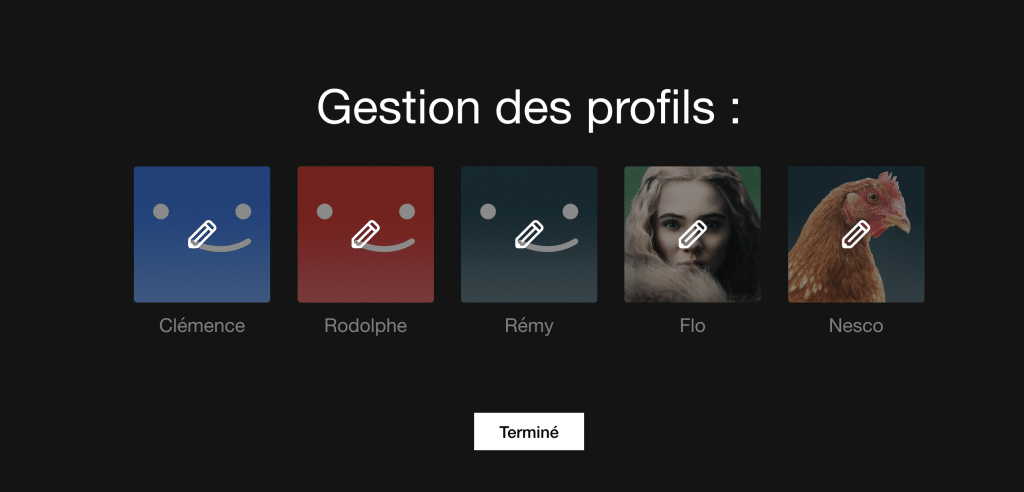
Eliminar un perfil de Netflix en un televisor
Eliminar un perfil de Netflix directamente de tu televisor es una operación sencilla pero crucial si quieres mantener tu privacidad o adaptar el contenido visible para distintos usuarios. He aquí cómo hacerlo paso a paso:
- Enciende tu televisor e inicia la aplicación Netflix. Asegúrate de que has iniciado sesión en la cuenta principal o en la cuenta con los derechos necesarios para gestionar perfiles.
- Navega hasta la pantalla de inicio de Netflix. Verás una lista de los perfiles configurados actualmente en tu cuenta.
- Selecciona “Gestionar perfiles”. Esta opción suele encontrarse en la parte inferior de la pantalla del perfil o en un menú accesible a través de un icono de configuración o ajustes.
- Selecciona el perfil que deseas eliminar. En la pantalla de gestión, cada perfil muestra una opción de modificación. Selecciona el perfil que deseas eliminar para acceder a sus ajustes específicos.
- Haz clic en “Eliminar perfil”. Esta opción suele estar representada por un icono de cubo de basura o un botón rojo. Aparecerá un mensaje de confirmación pidiéndote que confirmes la eliminación del perfil.
- Confirma la eliminación. Una vez que lo hayas confirmado, el perfil se eliminará permanentemente de tu cuenta de Netflix. Ten en cuenta que esta acción es irreversible y que se perderán todas las preferencias y el historial de visualizaciones asociados a este perfil.
Es importante tener en cuenta que eliminar un perfil puede afectar al modo en que se recomiendan contenidos en otros perfiles, ya que los algoritmos de Netflix utilizan las preferencias de todos los perfiles para afinar las sugerencias. Si eliminas el perfil de un niño, por ejemplo, asegúrate de ajustar la configuración del control parental en los demás perfiles si es necesario.
Siguiendo estos pasos, puedes gestionar fácilmente quién tiene acceso a qué en tu cuenta de Netflix a través de tu televisor, garantizando una experiencia personalizada y segura para cada usuario.
Cómo eliminar Netflix de tu televisor
Eliminar la aplicación Netflix de tu televisor puede ser necesario por varias razones, como liberar espacio o simplemente si ya no deseas utilizar el servicio en este dispositivo. Aquí te explicamos cómo hacerlo, paso a paso, para varios modelos de TV.
Para Smart TV :
- Accede al menú principal de tu televisor. Utiliza el mando a distancia para navegar.
- Busca los ajustes de la aplicación. Esto puede variar según la marca y el modelo de tu televisor, pero generalmente encontrarás una sección de “Aplicaciones” o “Gestor de aplicaciones” en los ajustes.
- Selecciona Netflix en la lista de aplicaciones instaladas.
- Elige “Desinstalar” o “Eliminar“. Confirma tu elección si te lo piden.
Para televisores no inteligentes con dispositivos externos (Roku, Firestick, etc.) :
- Enciende tu dispositivo y navega hasta la pantalla de inicio.
- Ve a la sección de aplicaciones donde está instalado Netflix.
- Selecciona Netflix.
- Elige “Desinstalar” o “Eliminar“. Sigue las instrucciones que aparecen en pantalla para eliminar la aplicación.
Consejos generales :
- Reinicia tu televisor después de desinstalarlo para asegurarte de que se eliminan todos los residuos de la aplicación.
- Si encuentras alguna dificultad, consulta el manual de usuario de tu televisor o el sitio de asistencia en línea del fabricante para obtener instrucciones específicas para tu modelo.
Al eliminar Netflix de tu televisor, te aseguras de que nadie más pueda utilizar la aplicación en ese dispositivo. También es una buena forma de controlar el uso de los servicios de streaming en tu casa.
Utiliza Sharesub para optimizar tus suscripciones
En un contexto en el que los costes de suscripción pueden acumularse rápidamente, Sharesub ofrece una solución innovadora y legal para gestionarlos eficazmente. Si estás llegando al final de tu suscripción a Netflix, o si simplemente estás pensando en reducir tus gastos, considera la opción de compartir tu suscripción a Netflix . Sharesub permite a los usuarios compartir espacios disponibles en sus suscripciones existentes, ofreciendo la oportunidad de reducir costes al tiempo que conservan el acceso a sus servicios preferidos. Tanto si quieres unirte a un grupo existente como crear uno nuevo para compartir tu suscripción, Sharesub lo hace fácil, seguro y transparente. Este enfoque no sólo ofrece ventajas económicas, sino que también permite una gestión más flexible y adaptada a las necesidades individuales, transformando la forma en que los consumidores acceden a sus activos digitales y los comparten.
PREGUNTAS FRECUENTES
Abre la aplicación de Netflix, toca el icono de tu perfil en la esquina inferior derecha, desplázate hacia abajo y selecciona “Desconectar”. Confírmalo tocando de nuevo “Desconectar”.
Sí, accede a tu cuenta en un navegador, ve a “Cuenta”, desplázate hasta “Configuración” y selecciona “Cerrar sesión en todos los dispositivos”. Confirma tu elección para desconectar todos los aparatos simultáneamente.
Ve a Netflix.com, haz clic en el icono de tu perfil en la esquina superior derecha y elige “Cerrar sesión” en el menú desplegable.


